常见问题
如果您在为 reCamera 配置网络时遇到 USB 连接设备无法识别 reCamera 的情况,以及配置网络后网络连接失败的问题,请参考本文。
需要修改和配置计算机网络环境,包括在 Windows 系统上安装驱动程序、在 Linux 系统上查询网卡,以及在 Mac 系统上配置网络优先级。
设置工作环境
USB NET 设置
为了使用 USB 网络,我们在系统上默认启用了 UsbNcm 和 DHCP。
UsbNcm 在 Linux、macOS 和最新的 Windows 系统上是免驱动的。您可以直接使用 ssh [email protected],passwd = recamera 登录到 recamera 的终端。
Windows
确保您的计算机上正确安装了 Ncm 驱动程序,如图所示。您可以通过以下路径检查:设备管理器 -> 网络适配器。
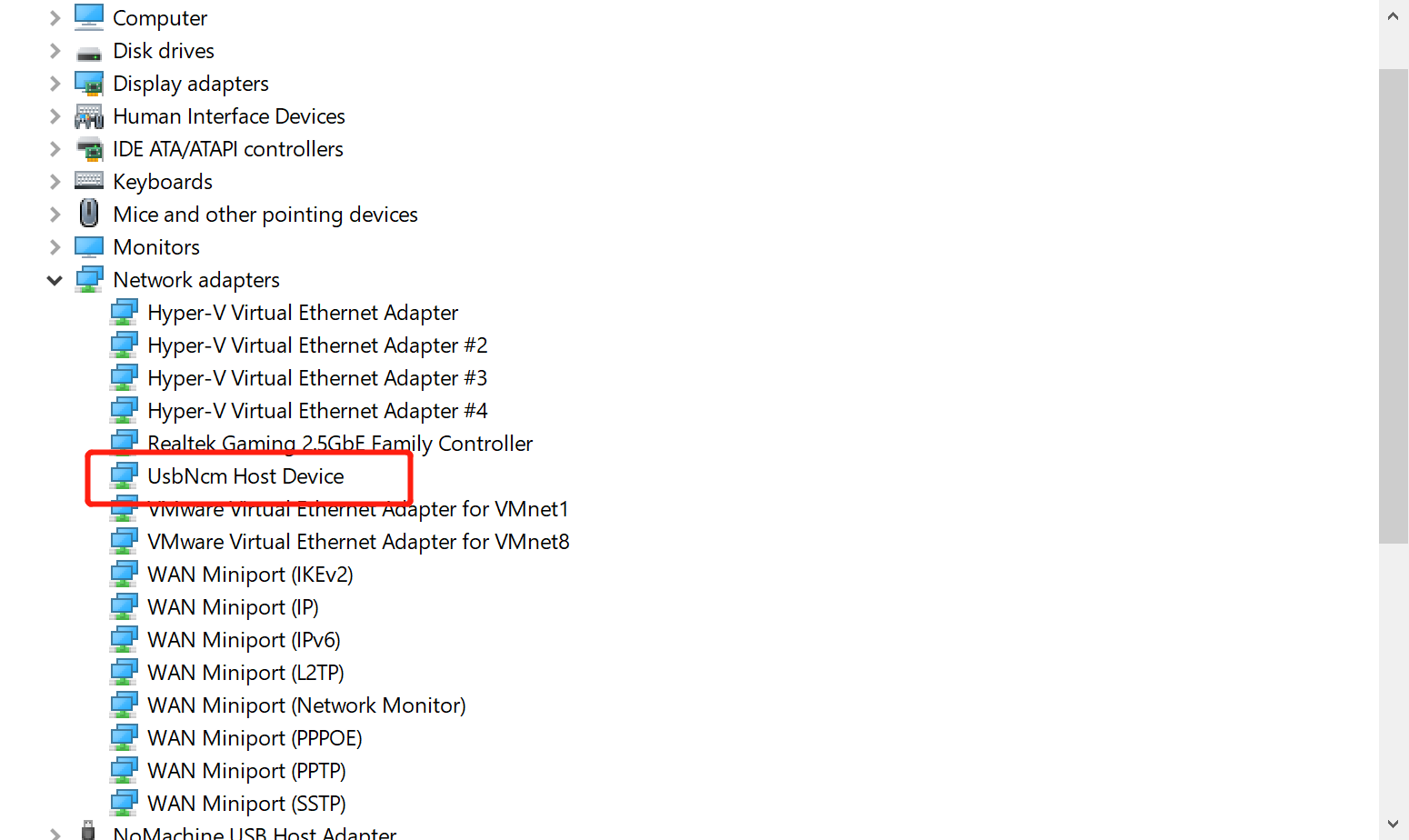
如果您的机器没有此驱动程序,请按照以下步骤安装 Ncm。
为 Windows 安装 NCM
步骤 1:
按 win+x 并选择 Device Manager。
在 other devices 中找到未识别的设备并选择 Update driver。
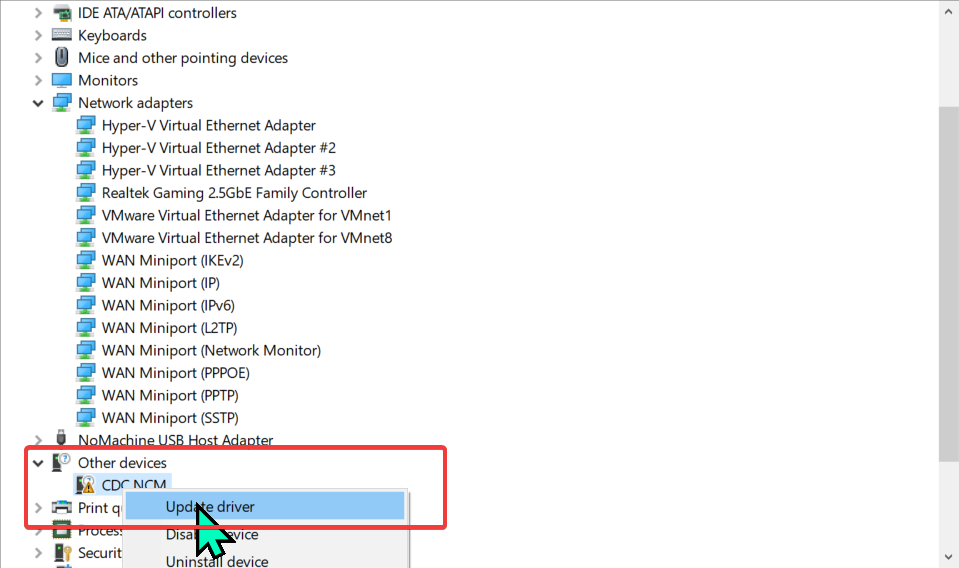
步骤 2:
选择 Browse my computer for drivers
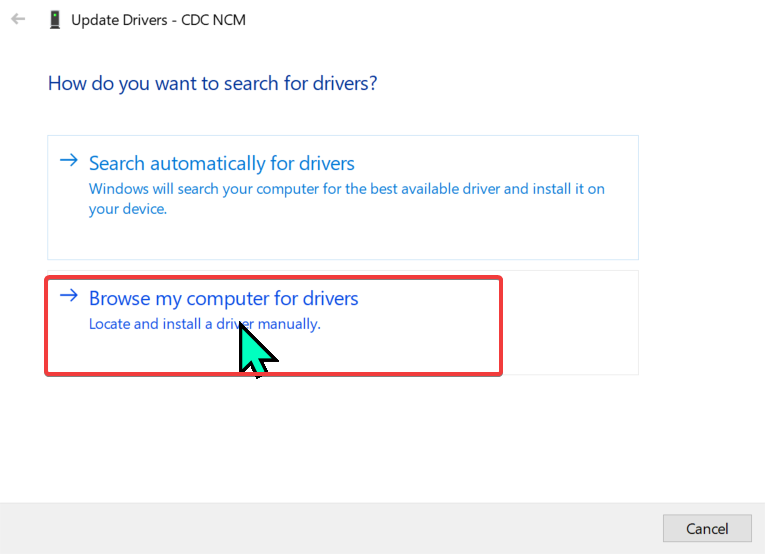
步骤 3:
选择 Let me pick from a list of available drivers on my computer
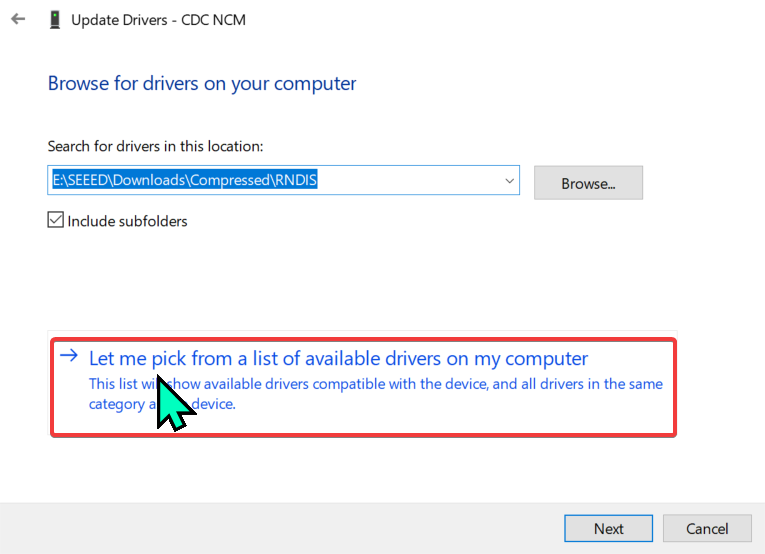
步骤 4:
选择 Network adapters 然后点击 next
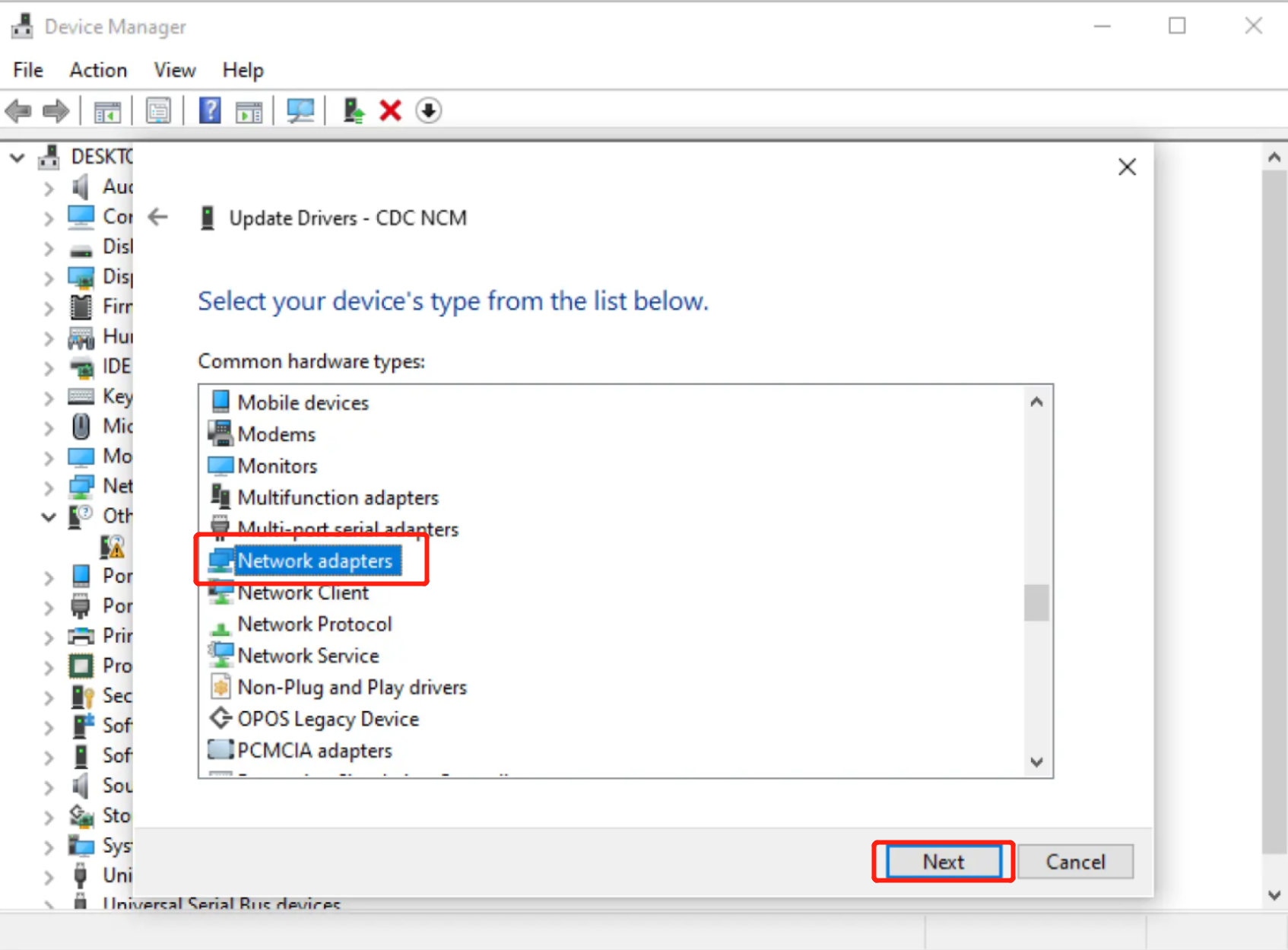
步骤 5:选择 Microsoft -> UsbNcm Host Device 然后点击 Next。
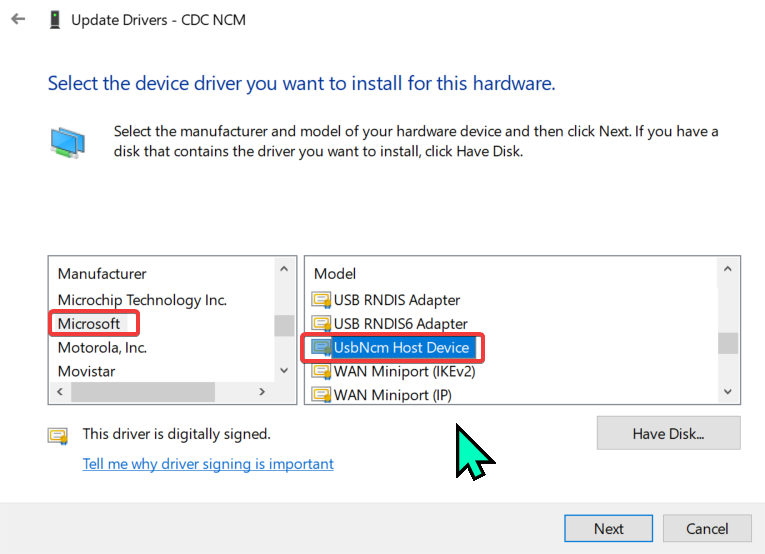
步骤 6:当弹出警告栏时,选择 Yes
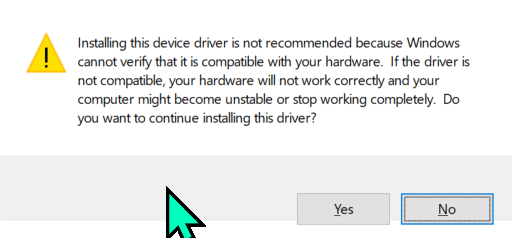
步骤 7:在终端窗口中输入 ping 192.168.42.1。
以下输出显示您已成功连接到 reCamera。
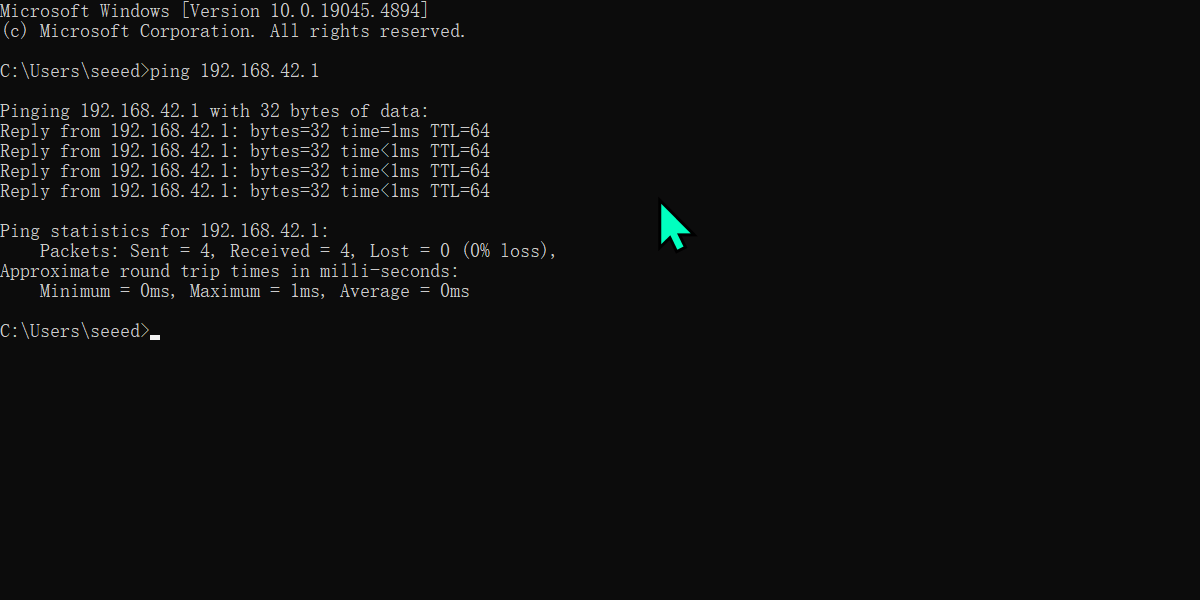
Linux
无需额外设置,只需插入 USB 线缆。输入 ifconfig,您将看到 usb1 网络适配器。例如:192.168.42.89。设备的 IP 是 192.168.42.1
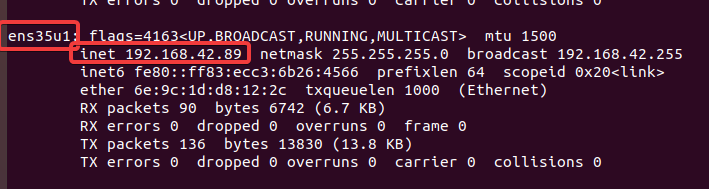
MacOS
在系统设置 -> 网络中检查 USB 网络适配器。设备的 IP 是 192.168.42.1
计算机网络错误
Windows
如果您的 Windows 10 系统计算机在使用 reCamera 的 USB 网络后出现网络访问问题。
按 win+x 点击 Control Panel。选择 All Control Panel Items -> Network Connections。
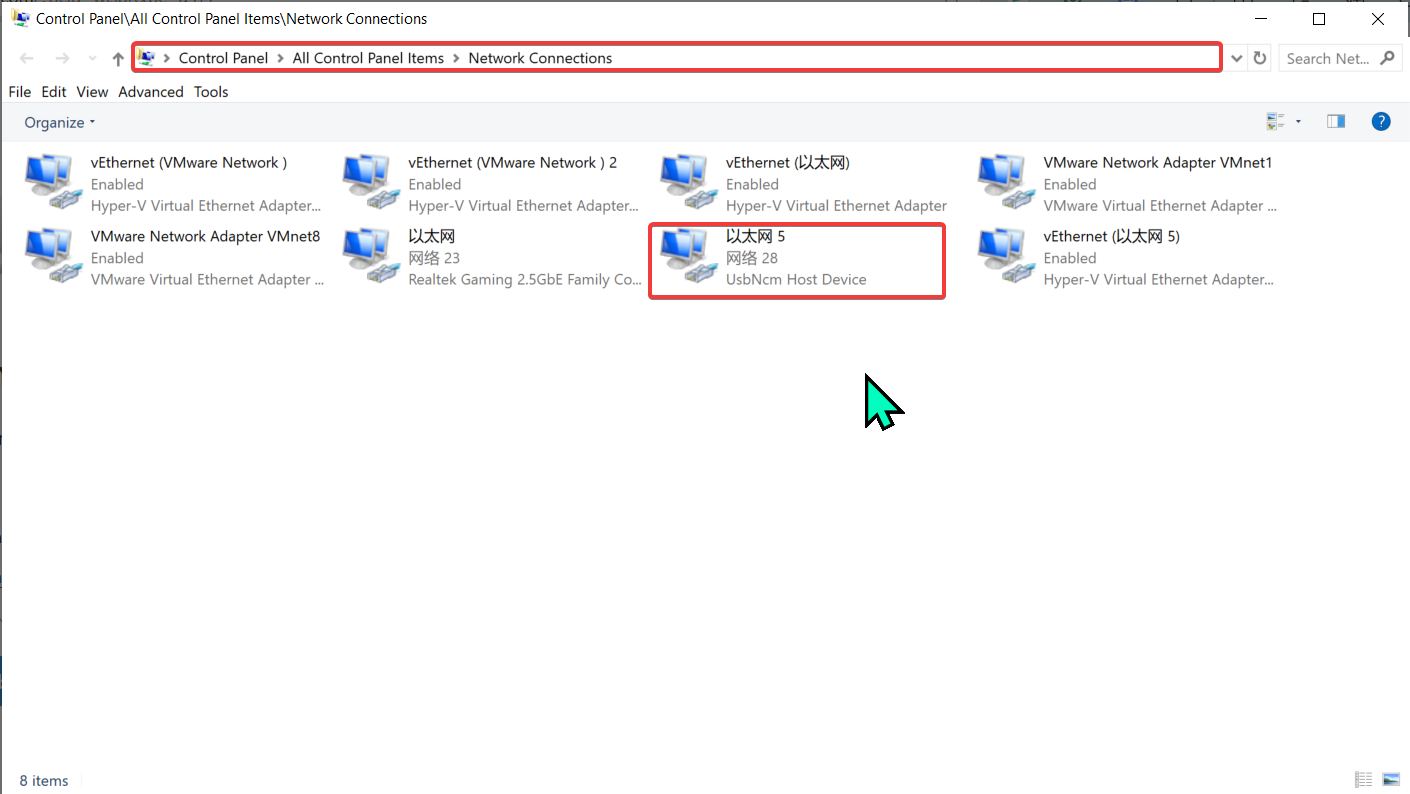
右键点击 UsbNcm Host Device。选择 Properties -> TCP/IPv4 -> Properties -> Advanced -> 取消选中 Automatic metric -> 在 Interface metric 字段中输入 255 -> 点击 ok
然后您的网络就恢复了。
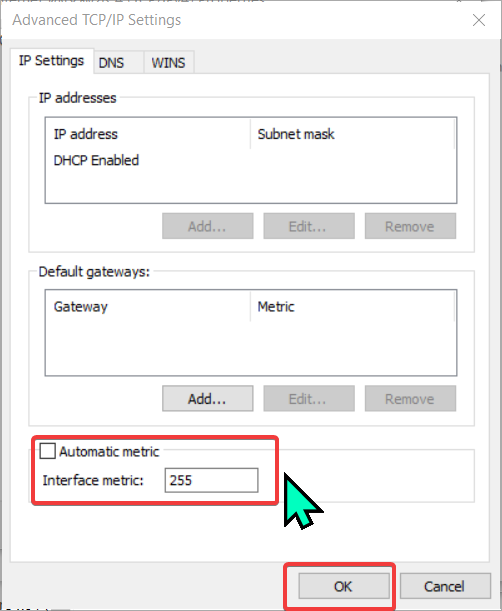
MAC
如果您的计算机运行 MacOS。您只需要将计算机网卡 UsbNcm 网卡的优先级设置为最后
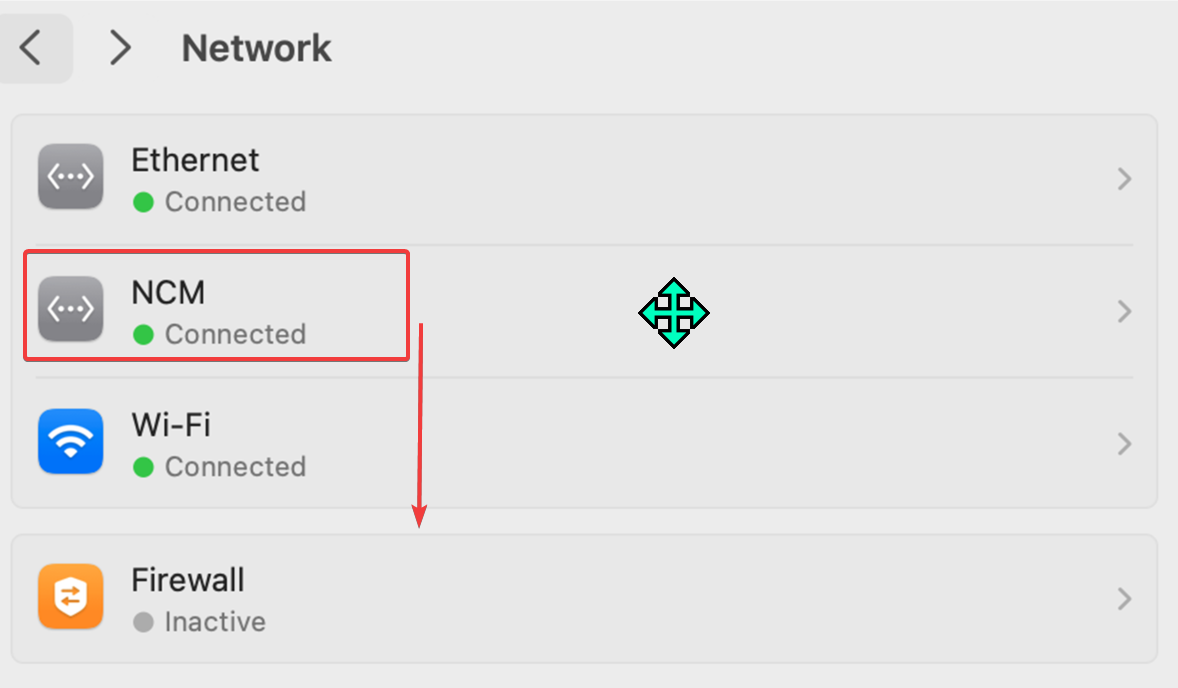
具体设置如下:
步骤 1:选择 System Settings
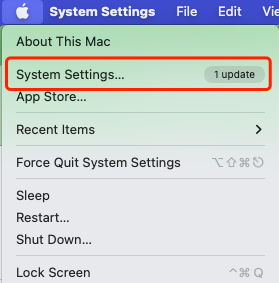
步骤 2:您将看到这个顺序,我们即将更改它。
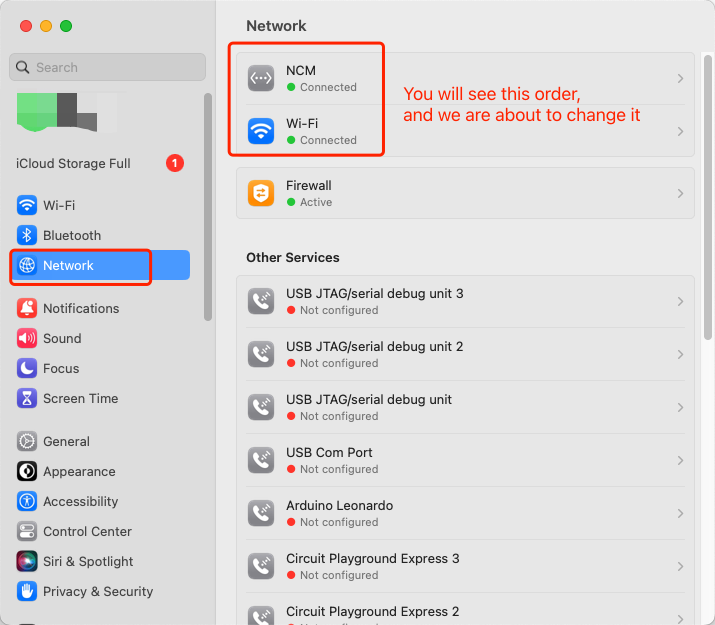
步骤 3:一直拖到底部,然后点击它。
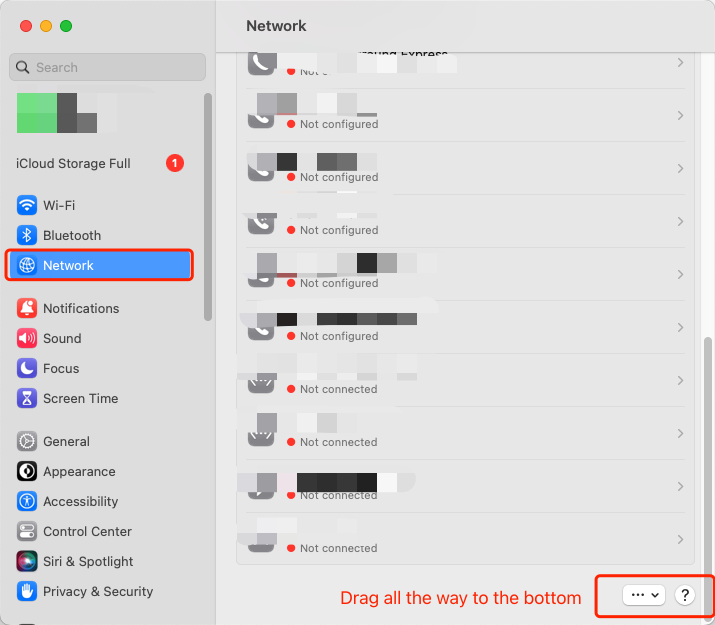
步骤 4:选择 Set Service Order
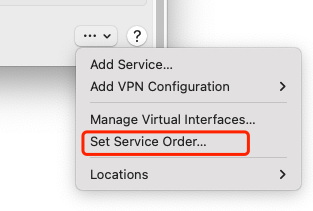
步骤 5:将 NCM 拖到 Wi-Fi 下方,然后点击 ok
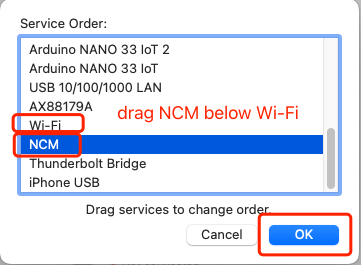
步骤 6:最后,您应该看到所示的设置
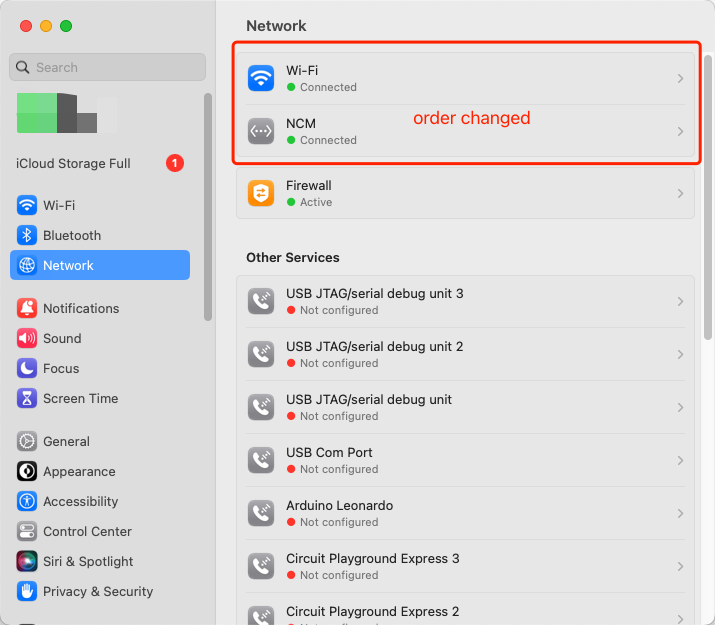
资源
技术支持与产品讨论
感谢您选择我们的产品!我们在这里为您提供不同的支持,以确保您使用我们产品的体验尽可能顺畅。我们提供多种沟通渠道,以满足不同的偏好和需求。